Wireshark is een zeer nuttige app waarmee u microscopisch kleine gegevens van uw netwerkverbinding kunt bekijken. Het werkt voor huiseigenaren en kantoormedewerkers die altijd willen weten wat er aan de hand is met hun internetverbinding.
Naarmate de tijd verstrijkt, heeft Wireshark echter bepaalde problemen ontwikkeld die veel gebruikers irriteren. Daarom hebben ze de neiging om een manier te vinden om verwijder Wireshark op Mac. Als u ook een gebruiker bent van de Wireshark-app, zijn hier een paar verschillende methoden die u kunnen helpen bij het leren verschillende methoden om apps te verwijderen zoals Wireshark van Mac.
Inhoud: Deel 1. De snelste manier om Wireshark op Mac te verwijderenDeel 2. Handmatige manieren om Wireshark op Mac te verwijderenDeel 3. Wat is Wireshark?Deel 4. Conclusie
Deel 1. De snelste manier om Wireshark op Mac te verwijderen
Wilt u uw Wireshark-app al van uw computer verwijderen? Laten we dan leren hoe we Wireshark snel en succesvol van Mac kunnen verwijderen met behulp van deze speciale en krachtige tool die we graag gebruiken. Deze tool is niemand minder dan de iMyMac PowerMyMac.
De PowerMyMac is een prachtig hulpmiddel dat kan helpen de snelheid en prestaties van uw computer te optimaliseren. Deze software heeft veel functies waar gebruikers graag van genieten en gebruiken, vooral degenen die hun computers willen opschonen en gebruiken met hogere snelheid en vloeiendere grafische afbeeldingen.
Het heeft ook een functie waarmee gebruikers kunnen verwijder verschillende apps tegelijkertijd (daar gaan we later dieper op in). Afgezien daarvan kan deze tool helpen bij het vinden van ongewenste en nutteloze bestanden van uw apparaat en ze allemaal voor u verwijderen, zoals dubbele bestanden, grote en verouderde bestanden, evenals vergelijkbare afbeeldingen.
Deze tool helpt gebruikers ook om bestanden permanent van hun computer te verwijderen waar ze nooit meer mee te maken willen hebben. En het helpt ook om uw privacy te beschermen door uw browsegeschiedenis te wissen.

Wat meer is, zelfs als u merkt dat er problemen zijn met uw browser plug-in, kan PowerMyMac deze ook verwijderen. U kunt bijvoorbeeld gemakkelijk verwijder uw Flash Player als je merkt dat het niet kan lopen of het loopt te langzaam.
Als u meer wilt weten over hoe de PowerMyMac u kan helpen verwijder Wireshark op Mac met behulp van de App Uninstaller-functies, is hier een stapsgewijze handleiding die u kunt volgen:
- Open de PowerMyMac nadat u deze met succes op uw Mac hebt geïnstalleerd
- Klik vervolgens op de App-verwijderprogramma in en selecteer het SCAN
- De app scant vervolgens uw computer op alle apps die zijn geïnstalleerd in in
- Blader door de resultaten en vind Wireshark
- Klik Wireshark.app en selecteer vervolgens CLEAN
- Zodra het verwijderingsproces is voltooid a Opgeschoond Voltooid woord zal op je scherm verschijnen

De PowerMyMac is een hulpmiddel waarmee u uw computer kunt opschonen van ongewenste bestanden en nutteloze apps waarvan u zich wilt ontdoen. Deze tool kan het u gemakkelijker maken. Als u er zeker van wilt zijn dat uw computer goed wordt onderhouden en vrij is van virussen en ongewenste bestanden, waarom probeert u hem dan nu niet te downloaden en te installeren?
Deel 2. Handmatige manieren om Wireshark op Mac te verwijderen
Als er een gemakkelijkere weg is, is er ook een lange weg. Deze keer gaan we u voorstellen hoe u Wireshark handmatig van Mac kunt verwijderen. Het lange proces is inderdaad lang en het zal je tijd, geduld en moeite kosten.
Hoewel het net zo effectief is als het gebruik van de iMyMac PowerMyMac, raden we natuurlijk nog steeds ten zeerste aan om deze krachtige applicatie te gebruiken, omdat het gemakkelijker en ook veiliger is. Bovendien zorgt het ervoor dat er geen gegevens achterblijven na jou verwijder Wireshark op Mac.
Als je de handmatige methode wilt leren om Wireshark te verwijderen, volg dan al deze stappen:
- Ga naar je vinder selecteer vervolgens het Toepassingen map
- Kies Wireshark en sleep het naar je uitschot
- Klik met de rechtermuisknop op de uitschot icoon op je Dok En kies Leeg uitschot
- Ga dan terug naar je vinderselecteer GoEn klik op Ga naar map
- Type
~/Librarykies dan Go - Verwijder alle gegevens die bij uw Wireshark-app worden geleverd
- Ga dan naar je uitschot opnieuw en selecteer vervolgens Prullenbak legen
- Start uw apparaat opnieuw op en kijk of Wireshark is verwijderd en verwijderd
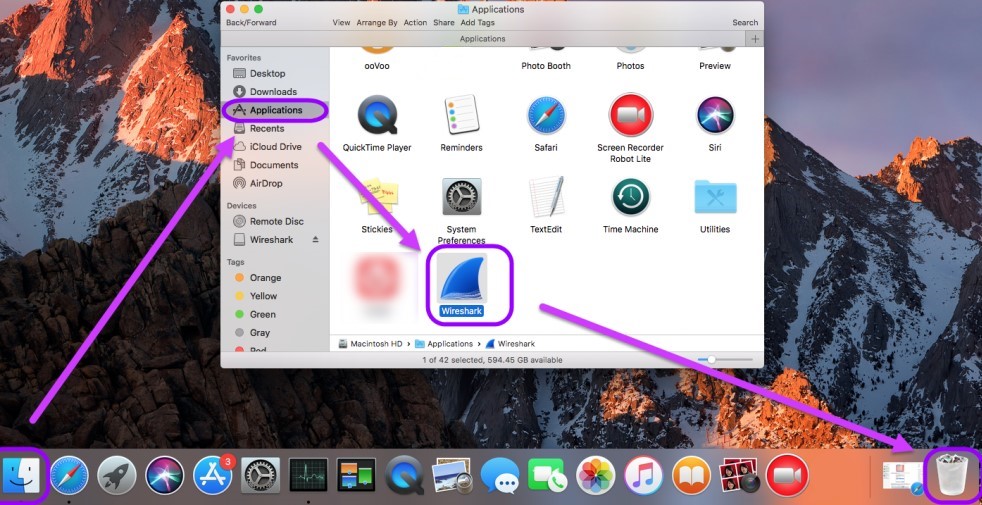
Daarna is uw app nu vrij van de Wireshark-app. Het is goed om Wireshark op Mac te verwijderen voordat dit de prestaties van uw computer kan beïnvloeden. Nu kan het handmatige proces een lange rit zijn, maar het is de moeite waard zolang u alle stappen kunt volgen die we hierboven voor u hebben verstrekt.
Deel 3. Wat is Wireshark?
Wireshark is een tool waarmee u kunt analyseren en volgen wat er met uw internetverbinding gebeurt. Deze tool is het meest geschikt voor mensen die op kantoor werken of voor thuisvrienden die altijd op hun computer werken.
Nu is Wireshark de meest gebruikte netwerkprotocolanalysator ter wereld voor: zijn enorme voordelen maar vanwege de problemen waarmee het nu wordt geconfronteerd, begonnen steeds meer gebruikers Wireshark op Mac te verwijderen.
Er is een enorme daling in het aantal gebruikers dat de Wireshark-app maandelijks gebruikt. Dit komt omdat gebruikers hebben ervaren veel problemen met de Wireshark-app. Het is begrijpelijk, aangezien de app zich bezighoudt met het analyseren van problemen en methoden voor de internetverbinding.
Voor degenen die ook problemen ondervinden met hun Wireshark-app, raden we aan te leren hoe u dit kunt doen: beweging Wireshark van Mac om dit probleem op te lossen en geen verdere schade aan uw apparaat te veroorzaken. Wireshark kan nuttig zijn, maar het kan schadelijk zijn als dat niet het geval is correct gebruikt.

Deel 4. Conclusie
Na dit artikel van boven naar beneden te hebben gelezen, zijn we er honderd procent zeker van dat je nu veel kennis hebt over hoe Wireshark op Mac te verwijderen en de Wireshark-app zelf. Als u van plan bent om het te verwijderen, zorg er dan voor dat u een methode kiest waarmee u zich het prettigst voelt.
Natuurlijk raden we nog steeds aan om de iMyMac PowerMyMac omdat het een gemakkelijkere en veiligere manier is. Om nog maar te zwijgen van het feit dat het ook andere functies heeft die uw computer kunnen helpen sneller te werken en meer ruimte te geven voor nieuwere bestanden. Dus download en probeer het vandaag nog!



